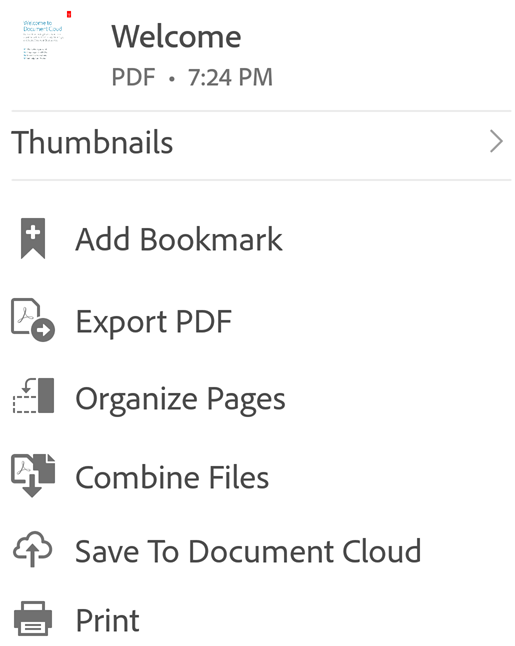合併和壓縮檔案¶
合併檔案¶
Adobe Acrobat Premium 或 Adobe Acrobat Pro DC 的訂戶可以將最多 12 個檔案合併為單一 PDF。您也可以從任何整合的檔案位置 (例如 Dropbox 或雲端硬碟) 合併檔案。
請注意下列限制:
您無法將共用以供審核的檔案合併。
您必須登入 Document Cloud 才能合併檔案。
線上服務需要網際網路連線。
合併檔案需要訂閱。
合併未開啟的檔案 (方法 1)¶
您可以從任何檔案清單叫用合併檔案工作流程:
登入 Document Cloud。
前往「首頁」或「檔案」檔案清單。
長按檔案,直到鉤號顯示為止。
視需要點選更多檔案:選取最多 12 個未共用的檔案。
點選
 >
>  。如果您選取非 PDF 檔案,它們會隨即轉換成 PDF。
。如果您選取非 PDF 檔案,它們會隨即轉換成 PDF。選擇性:點選或長按
 並將其拖曳到新位置來重新排序檔案。您也可以從合併清單移除檔案。
並將其拖曳到新位置來重新排序檔案。您也可以從合併清單移除檔案。選擇性:點選檔案標題旁的
 ,並輸入新的名稱。依預設,名稱為「合併 + (目前日期)」。
,並輸入新的名稱。依預設,名稱為「合併 + (目前日期)」。點選「合併」。
檔案會自動傳送至 Adobe 的「合併」服務,並上傳到 Document Cloud。
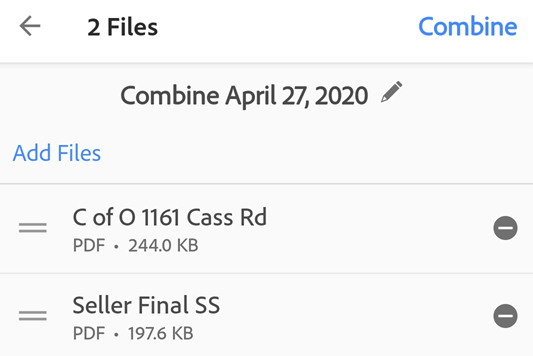
合併未開啟的檔案 (方法 2)¶
只要點選加號圖示,即可叫用合併檔案工作流程: ![]()
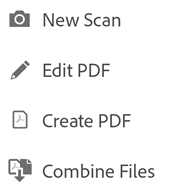
登入 Document Cloud。
前往「首頁」或「檔案」檔案清單。
點選

點選「合併檔案」。
導覽至檔案位置。
刪除 2 個或多個檔案。如果您選取非 PDF 檔案,它們會隨即轉換成 PDF。
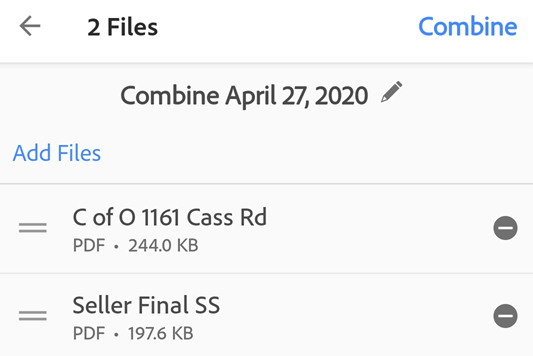
點選「下一步」。
選擇性:點選或長按
 並將其拖曳到新位置來重新排序檔案。您也可以從合併清單移除檔案。
並將其拖曳到新位置來重新排序檔案。您也可以從合併清單移除檔案。選擇性:點選檔案標題旁的
 ,並輸入新的名稱。依預設,名稱為「合併 + (目前日期)」。
,並輸入新的名稱。依預設,名稱為「合併 + (目前日期)」。點選「合併」。
檔案會自動傳送至 Adobe 的「合併」服務,並上傳到 Document Cloud。
壓縮檔案¶
有時候使用較小的檔案大小更加容易且快速 – 大型檔案的作業要耗費較久的時間和/或耗用更多頻寬。Premium 使用者可以壓縮檔案以減少其大小。檔案以前不能經過壓縮。
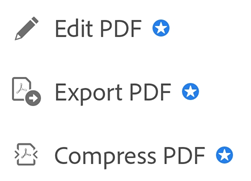
若要壓縮檔案:
點選
 > 「壓縮 PDF」。
> 「壓縮 PDF」。選擇性。在壓縮完成之後,點選「開啟」以開啟檔案。
壓縮之後,檔案會儲存回原始位置;例如儲存至裝置、Adobe Document Cloud、Google 雲端硬碟等等。
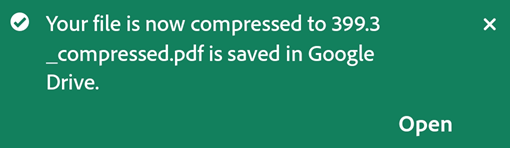
注意
檔案壓縮僅適用於未曾在任何應用程式 (包括桌面版 Acrobat) 中經過壓縮的檔案。嘗試對已經壓縮過的檔案進行壓縮,會導致錯誤。